كيفية تغيير منفذ SSH في أوبونتو
مقدمة
يُعد Secure Shell (SSH) بروتوكول شبكة تشفير يسمح للمستخدمين بالوصول إلى الأنظمة البعيدة وإدارتها بشكل آمن عبر شبكة غير آمنة. بشكل افتراضي، يعمل SSH على المنفذ 22. ومع ذلك، هناك عدة أسباب مقنعة تدفعك إلى تغيير هذا المنفذ الافتراضي على نظام أوبونتو الخاص بك:
-
تعزيز الأمان: يمكن أن يساعد تغيير منفذ SSH الافتراضي في حماية النظام الخاص بك من الروبوتات والبرامج النصية التي تقوم بشكل روتيني بفحص المنفذ 22 المفتوح.
-
تقليل الضوضاء: من خلال الانتقال إلى منفذ غير قياسي، ستقلل بشكل كبير من عدد محاولات تسجيل الدخول التلقائية المسجلة في سجلاتك، مما يجعل من الأسهل مراقبة التهديدات الحقيقية.
-
متطلبات الامتثال: قد تتطلب بعض السياسات الأمنية أو معايير الامتثال استخدام منافذ غير قياسية للبروتوكولات الوصول عن بُعد.
-
قيود مزودي خدمة الإنترنت: في بعض الحالات، قد يحظر مزودو خدمة الإنترنت أو يقللون حركة المرور على المنافذ الشائعة مثل 22 لمنع استضافة الخوادم على الاتصالات المنزلية.
على الرغم من أن تغيير منفذ SSH ليس إجراءً أمنيًا شاملاً في حد ذاته، إلا أنه يمكن أن يكون جزءًا فعالًا من استراتيجية أمنية أوسع، والتي تُعرف غالبًا بـ "الأمان من خلال الإخفاء". سيوجهك هذا الدليل خلال عملية تغيير منفذ SSH على نظام أوبونتو الخاص بك، مما يساعدك على اتخاذ خطوة نحو بيئة خادم أكثر أمانًا.
المتطلبات المسبقة
قبل أن نبدأ في عملية تغيير منفذ SSH، تأكد من توفر ما يلي:
-
نظام أوبونتو: هذا الدليل مخصص لأوبونتو، على الرغم من أن الخطوات قد تكون مشابهة لتوزيعات لينكس الأخرى.
-
وصول بصلاحيات الجذر أو sudo: ستحتاج إلى امتيازات إدارية لتعديل إعدادات النظام.
-
معرفة أساسية بالطرفية: من الضروري أن تكون لديك دراية بأساسيات تشغيل سطر الأوامر في لينكس.
-
الوصول عبر SSH: تأكد من أنك تتمتع حاليًا بوصول SSH إلى النظام الخاص بك.
-
طريقة احتياطية للوصول: من الضروري أن يكون لديك طريقة بديلة للوصول إلى الخادم (مثل الوصول إلى وحدة التحكم) في حالة حدوث خطأ أثناء العملية.
خطوات تغيير منفذ SSH
1. نسخ احتياطي لملف إعدادات SSH
من الجيد دائمًا إنشاء نسخة احتياطية قبل تعديل أي ملفات تكوين النظام. لنسخ ملف تكوين SSH احتياطيًا، استخدم الأمر التالي:
sudo cp /etc/ssh/sshd_config /etc/ssh/sshd_config.bak
ينشئ هذا الأمر نسخة من ملف التكوين الأصلي بامتداد .bak. إذا حدث أي خطأ، يمكنك العودة بسهولة إلى هذه النسخة الاحتياطية.
2. تعديل ملف إعدادات SSH
الآن، دعنا نفتح ملف إعدادات SSH لتحريره. يمكنك استخدام أي محرر نصوص تشعر بالراحة معه. في هذا المثال، سنستخدم nano:
sudo nano /etc/ssh/sshd_config
يفتح هذا الأمر ملف sshd_config في محرر النصوص nano مع امتيازات الجذر.
3. تغيير رقم المنفذ
بمجرد فتح ملف sshd_config في محرر النصوص الخاص بك، ابحث عن السطر الذي يقول #Port 22. عادةً ما يكون هذا السطر مُعلقًا (مشار إليه برمز # في البداية).
لتغيير منفذ SSH:
- قم بإزالة
#لتعطيل التعليق على السطر. - قم بتغيير
22إلى رقم المنفذ الذي تريده.
على سبيل المثال، إذا كنت ترغب في تغيير المنفذ إلى 2222، فيجب أن يبدو السطر كما يلي:
Port 2222
اختر رقم منفذ بين 1024 و 65535 لتجنب التعارض مع الخدمات المعروفة. تأكد أيضًا من أن المنفذ الذي اخترته غير مستخدم بالفعل من قبل خدمة أخرى على النظام الخاص بك.
4. حفظ الخروج من ملف التكوين
بعد إجراء التغيير:
- إذا كنت تستخدم nano، اضغط على
Ctrl + X، ثمY، وأخيرًاEnterلحفظ الملف والخروج. - إذا كنت تستخدم vim، اضغط على
Esc، ثم اكتب:wq، واضغط علىEnter.
5. تعديل إعدادات الجدار الناري
إذا كنت تستخدم UFW (الجدار الناري غير المعقد)، وهو شائع في أنظمة أوبونتو، فأنت بحاجة إلى السماح بالاتصالات على منفذ SSH الجديد. قم بتشغيل الأوامر التالية:
sudo ufw allow 2222/tcp
sudo ufw reload
استبدل 2222 برقم المنفذ الذي اخترته.
إذا كنت تستخدم جدارًا ناريًا مختلفًا، فاستشر وثائقه لمعرفة كيفية فتح منفذ جديد.
6. إعادة تشغيل خدمة SSH
لتطبيق التغييرات، أعد تشغيل خدمة SSH باستخدام هذا الأمر:
sudo systemctl restart sshd
سيؤدي هذا إلى إعادة تشغيل SSH مع التكوين الجديد.
7. اختبار المنفذ الجديد لـ SSH
قبل إغلاق جلسة SSH الحالية، من المهم اختبار ما إذا كان بإمكانك الاتصال باستخدام المنفذ الجديد. افتح نافذة طرفية جديدة وحاول الاتصال باستخدام الأمر التالي:
ssh -p 2222 username@your_server_ip
استبدل 2222 برقم المنفذ الجديد، وusername باسم المستخدم الخاص بك، وyour_server_ip بعنوان IP الخاص بالخادم الخاص بك.
إذا تم الاتصال بنجاح، يمكنك متابعة إغلاق جلسة SSH القديمة واستخدام المنفذ الجديد في المستقبل.
استكشاف الأخطاء وإصلاحها
إذا واجهت مشاكل بعد تغيير منفذ SSH، ضع في اعتبارك ما يلي:
-
رفض الاتصال: تأكد من أن المنفذ الجديد مفتوح في إعدادات الجدار الناري الخاص بك.
-
المنفذ قيد الاستخدام بالفعل: إذا تلقيت خطأ يفيد بأن المنفذ قيد الاستخدام بالفعل، اختر رقم منفذ مختلف.
-
خدمة SSH لا تعمل: تحقق من حالة خدمة SSH باستخدام
sudo systemctl status sshd. ابحث عن أي رسائل خطأ في المخرجات. -
استعادة التغييرات: إذا لم تتمكن من الاتصال على الإطلاق، استخدم طريقة الوصول الاحتياطية الخاصة بك (مثل الوصول عبر وحدة التحكم) واستعد ملف التكوين الاحتياطي:
sudo cp /etc/ssh/sshd_config.bak /etc/ssh/sshd_config sudo systemctl restart sshd
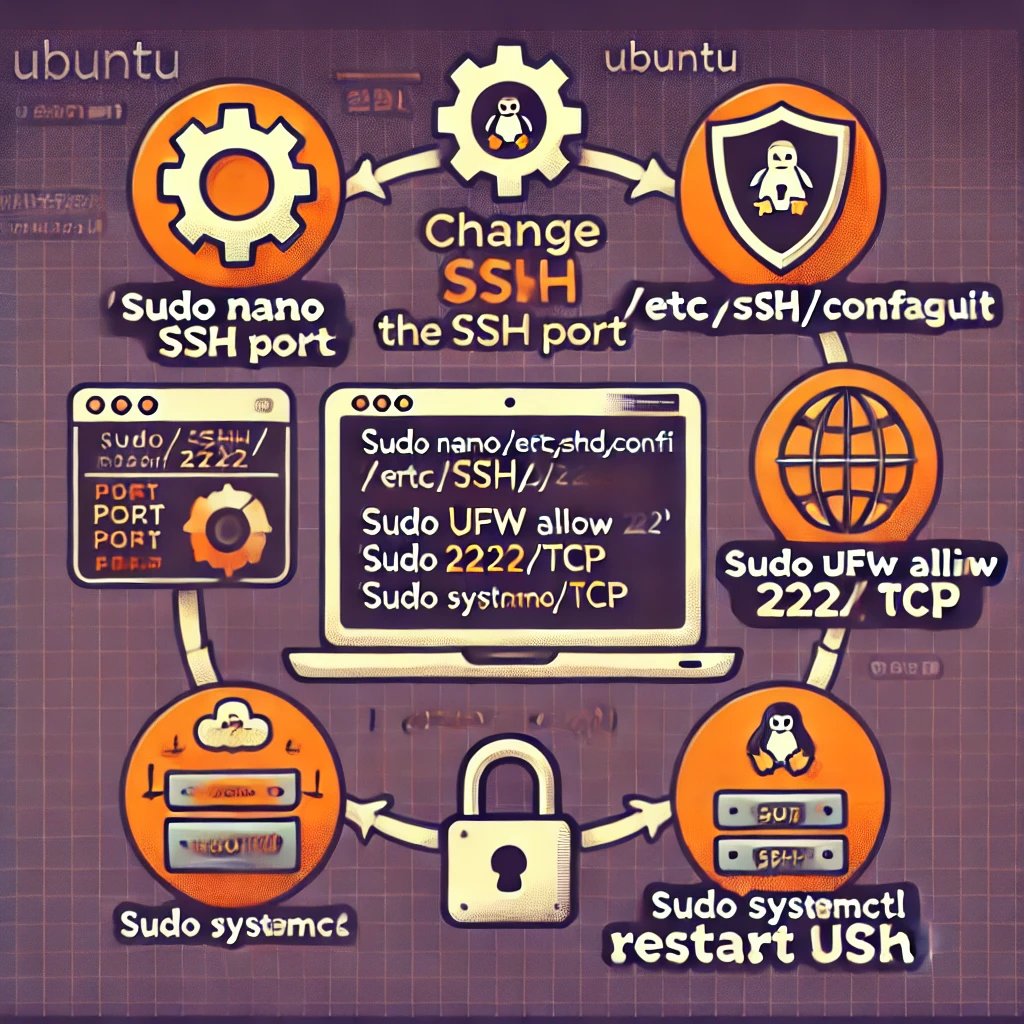
الأسئلة الشائعة
1. هل تغيير منفذ SSH ضروري حقًا؟
على الرغم من أنه ليس ضروريًا تمامًا، إلا أن تغيير منفذ SSH يمكن أن يقلل بشكل كبير من الهجمات التلقائية وضوضاء السجلات. ومع ذلك، يجب أن يكون جزءًا من استراتيجية أمان أوسع، وليس الإجراء الوحيد المتخذ.
2. ما هو رقم المنفذ الذي يجب أن أختاره؟
اختر رقم منفذ بين 1024 و 65535 لتجنب التعارض مع الخدمات المعروفة. تجنب المنافذ البديلة الشائعة لـ SSH مثل 2222 أو 22222، حيث يتم استهدافها غالبًا بواسطة المسح الأكثر تعقيدًا.
3. هل سيؤثر تغيير منفذ SSH على اتصالاتي الحالية؟
لن يؤثر تغيير المنفذ على جلسة SSH الحالية. ومع ذلك، ستحتاج جميع الاتصالات الجديدة إلى استخدام رقم المنفذ الجديد.
4. كيف يمكنني الاتصال بـ SSH بعد تغيير المنفذ؟
استخدم العلم -p متبوعًا برقم المنفذ الجديد عند الاتصال. على سبيل المثال:
ssh -p 2345 username@your_server_ip
5. هل يمكنني تغيير منفذ SSH مرة أخرى إلى 22 إذا لزم الأمر؟
نعم، يمكنك تغيير المنفذ مرة أخرى إلى 22 أو أي رقم آخر باتباع نفس العملية الموضحة في هذا الدليل.
6. هل سيؤثر تغيير منفذ SSH على SFTP أو SCP؟
يستخدم SFTP و SCP نفس المنفذ مثل SSH. ستحتاج إلى تحديد المنفذ الجديد عند استخدام هذه الخدمات أيضًا.
7. هل من الآمن استخدام منفذ بديل معروف مثل 2222؟
على الرغم من أن استخدام المنافذ مثل 2222 أفضل من المنفذ الافتراضي 22، إلا أنها لا تزال تُفحص بشكل شائع من قِبل المهاجمين
. من الأفضل اختيار رقم منفذ أكثر تميزًا.
8. ماذا لو نسيت منفذ SSH الجديد؟
احتفظ دائمًا بسجل لمنفذ SSH الجديد في مكان آمن. إذا نسيته، قد تحتاج إلى استخدام طرق وصول بديلة (مثل الوصول عبر وحدة التحكم) لاسترجاعه أو إعادة تعيينه.
9. هل يؤثر تغيير منفذ SSH على أداء الخادم؟
تغيير منفذ SSH له تأثير طفيف جدًا على أداء الخادم. عادة ما تفوق فوائد تقليل الهجمات التلقائية أي اعتبارات طفيفة تتعلق بالأداء.
10. هل يجب أن أخبر فريقي أو المستخدمين الآخرين بتغيير منفذ SSH؟
نعم، من الضروري إبلاغ جميع المستخدمين المصرح لهم بتغيير منفذ SSH. قدم لهم تفاصيل الاتصال الجديدة لضمان استمرار الوصول.
